Outlook, Thunderbird und Yahoo Mail beschämen Gmail und Hotmail in einem wichtigen Bereich: der Bearbeitung von Anhängen. Das Verschieben von per E-Mail angehängten Dateien in einen Ordner auf Ihrem PC ist in Outlook, Thunderbird und Yahoo Mail ein Kinderspiel. Dasselbe bei Gmail und Hotmail? Vergiss es!
Freeware entfernt E-Mail-Anhänge mit wenigen Klicks
Im Juni 2008 schrieb ich über Kopf Outlook Attachment Remover-Donationware, mit der Sie einige oder alle Dateien, die mit Outlook-Nachrichten verbunden sind, auf Ihrem PC oder Netzwerk speichern können. Das Programm fügt dem Menü von Outlook eine Schaltfläche hinzu, in der ein einzelnes Dialogfeld mit Optionen zum Entfernen von Anlagen angezeigt wird.
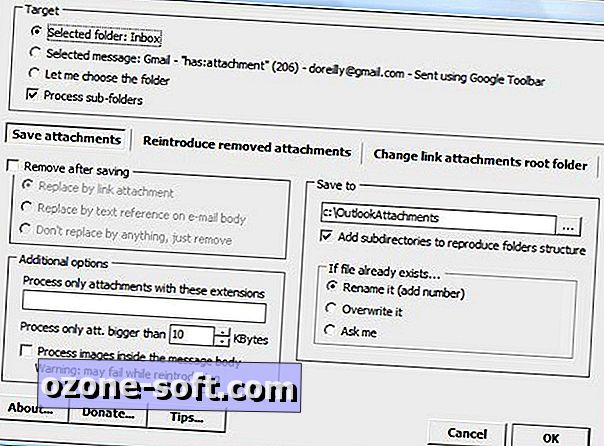
Die Anhänge können aus der Nachricht entfernt oder einfach in einen separaten Ordner kopiert werden. Sie können bestimmte Dateitypen trennen, Dateien entfernen, die größer als die von Ihnen gewählte Größe sind, und Bilder speichern, die im Nachrichtentext eingebettet sind. Mit anderen Optionen können Sie doppelte Dateien überschreiben oder umbenennen, Unterordner im Zielordner reproduzieren und sogar die Dateien, die Sie entfernen, an die E-Mails zurückgeben, an die sie ursprünglich angehängt wurden.
Sie erhalten viele der gleichen Optionen in Mozillas Thunderbird-E-Mail-Programm über die AttachmentExtractor-Donationware. Nachdem Sie das Add-On heruntergeladen und installiert und Thunderbird neu gestartet haben, wird der Thunderbird-Symbolleiste eine AE-Extraktionsschaltfläche hinzugefügt, und die Option AttachmentExtractor wird dem Tools-Menü des Programms hinzugefügt.
Wenn Sie eine der beiden Optionen auswählen, werden die Einstellungen des Add-Ons geöffnet, in denen Sie den Zielordner auswählen, Anhänge bestimmter Typen oder mit bestimmten Attributen speichern und alle Anhänge oder nur solche, die bestimmte Kriterien erfüllen, automatisch extrahieren. Sie können auch einige oder alle Anlagen löschen, die Nachrichten als gelesen markieren und die Nachrichten automatisch löschen.
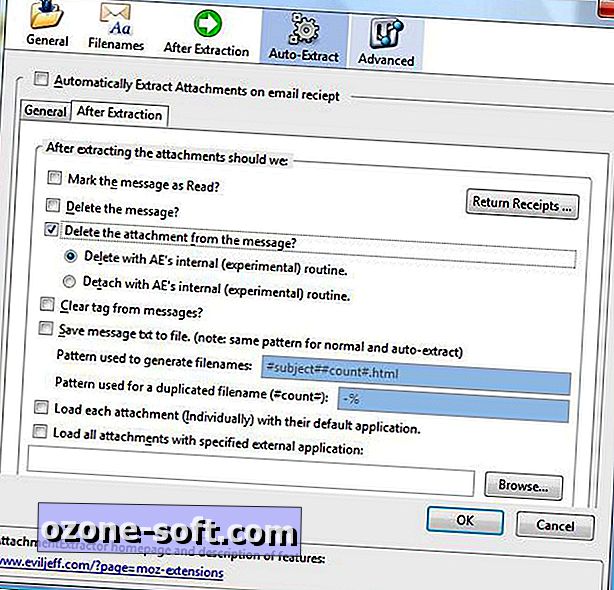
Laden Sie Anhänge in Yahoo Mail herunter
Es ist kein Geheimnis, dass Webmail-Dienste nicht mit den Funktionen ihrer Desktop-Kollegen übereinstimmen können. In Bezug auf Anhänge kann Yahoo Mail Gmail und Hotmail jedoch etwas beibringen. Während Google Mail und Hotmail das Suchen von Nachrichten mit bestimmten Arten von Anhängen über Suchoperatoren erleichtern, ist das Herunterladen von Nachrichten, sobald Sie sie gefunden haben, eine andere Angelegenheit.
Zum Vergleich: Das Zippen und Herunterladen der Dateien, die an Ihre Yahoo Mail-Nachrichten angehängt sind, erfordert nur ein paar Klicks. Klicken Sie in der klassischen Benutzeroberfläche von Yahoo Mail im linken Bereich auf Meine Anhänge, wählen Sie die zu speichernden Dateien aus, oder klicken Sie auf Alle markieren, um alle auszuwählen. Klicken Sie dann auf die Schaltfläche "Auf Computer speichern" und wählen Sie "Zip & Download Files".
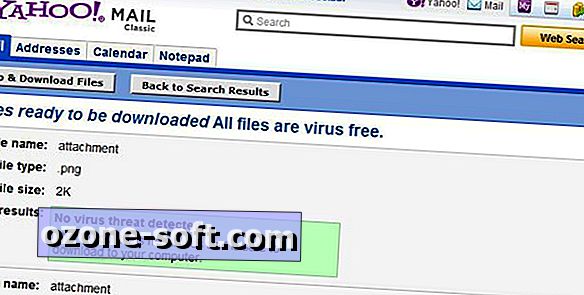
Alle Anhänge werden in einer einzigen komprimierten Datei am Standardspeicherort des Browsers gespeichert. Sie erhalten nicht die vielen Optionen, die in Outlook Attachment Remover oder Thunderbirds AttachmentExtractor-Add-On enthalten sind, aber zumindest die Dateien sind gesichert und auf Ihrem PC oder einem Wechseldatenträger verfügbar. Ich habe immer noch nicht herausgefunden, wie ich mit den Anhängen in Google Mail und Hotmail dasselbe erreichen kann.
Mit Google Mail und Hotmail können Sie nach allen Anhängen suchen. In Google Mail können Sie Dateien nach Namen oder Erweiterung suchen. Um alle Nachrichten mit Anhängen zu finden, geben Sie Folgendes in das Suchfeld von Google Mail oder Hotmail ein und drücken Sie die Eingabetaste. In Google Mail können Sie Dateiname: *. Doc hinzufügen , um beispielsweise nur Nachrichten zu suchen, an die eine Word-DOC-Datei angehängt ist. Eine vollständige Liste der Google Mail-Suchoperatoren finden Sie auf der Hilfeseite des Services.
Wenn Sie die Anhänge in Google Mail und Hotmail gefunden haben, können Sie leider nicht viel tun, außer sie einzeln öffnen und an ein POP- oder IMAP-Konto weiterleiten. Anschließend können Sie die Anhänge mit einem der oben beschriebenen kostenlosen Add-Ons trennen oder anderweitig bearbeiten.
Sie können Google Mail auch so einrichten, dass Nachrichten automatisch an ein POP- oder IMAP-Konto weitergeleitet werden. (In Hotmail können Sie automatisch nur an einen anderen Microsoft Mail-Dienst weiterleiten.) In einem Beitrag vom Dezember 2007 habe ich beschrieben, wie Sie E-Mails von Google Mail an Outlook und Thunderbird weiterleiten.
Dies hilft Ihnen nicht, die Dateien zu trennen, die bereits von Ihrem Google Mail-Konto empfangen wurden, da es nicht möglich ist, Nachrichten in Massen von Google Mail weiterzuleiten. Mir ist klar, dass eine solche Funktion der Traum eines Spammers sein könnte, aber eine Funktion, mit der Sie die an Google Mail-Nachrichten angehängten Dateien in großen Mengen voneinander trennen können, wäre schön.













Lassen Sie Ihren Kommentar